如何下载Windows XP Mode
1、打开浏览器;
在搜索引擎输入“Windows XP Mode site:microsoft.com”,
从微软官网搜索Windows XP Mode;

2、单击“从官方Microsoft下载中心下载Windows XP Model”;
如图:

3、若打开的是繁体网站,
可单击“是的,请转至下载中心”,
转至简体中文下载,如图:

4、选择语言,如:中文(简体),
单击“继续”,
如图:
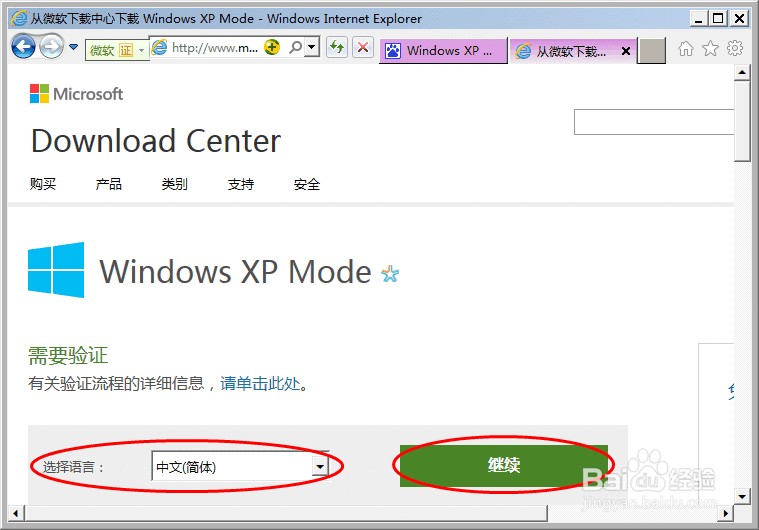
5、单击“安装”,安装正版验证插件,如图:
注意:
若是非正版Windows,请谨慎安装;

6、验证通过,
建议展开“保存”,
单击“另存为”,
如图:

7、选择保存位置,
单击“保存”,
如图:

8、开始下载,
单击“查看下载”;
如图:

9、可见Windows XP Mode安装文件大小、下载速度、下载时间;如图:
注意:
若直接通过IE下载较慢,

10、下载完成,
单击位置路径,
如图:

11、即可打开IE下载文件的保存目录,
看到成功下载的Windows XP Mode安装程序文件,
用于本机或其他电脑安装使用;
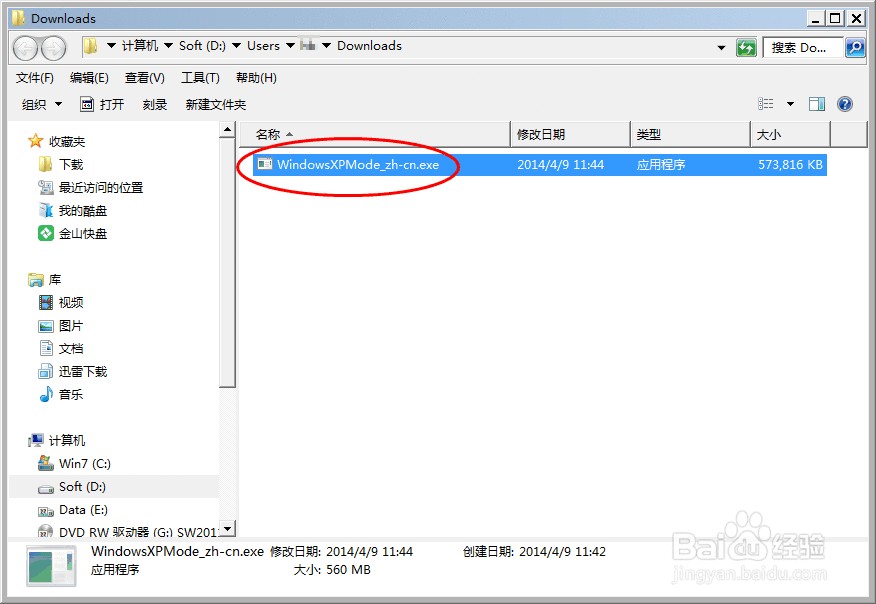
声明:本网站引用、摘录或转载内容仅供网站访问者交流或参考,不代表本站立场,如存在版权或非法内容,请联系站长删除,联系邮箱:site.kefu@qq.com。
阅读量:174
阅读量:39
阅读量:42
阅读量:95
阅读量:127